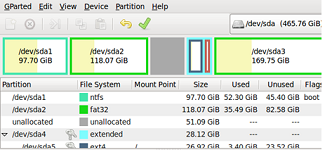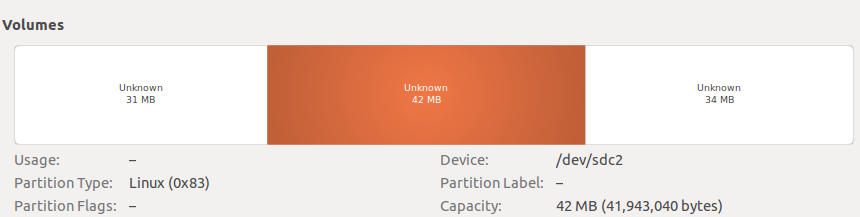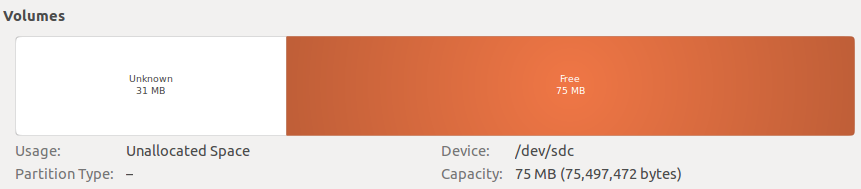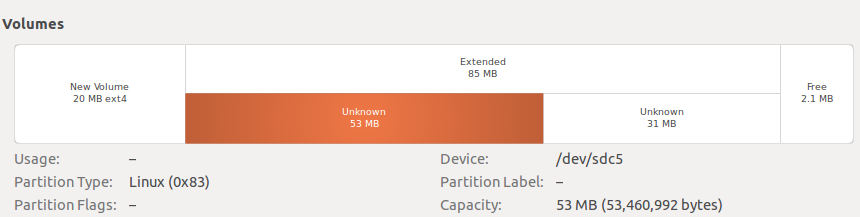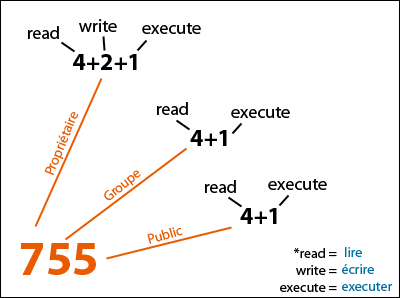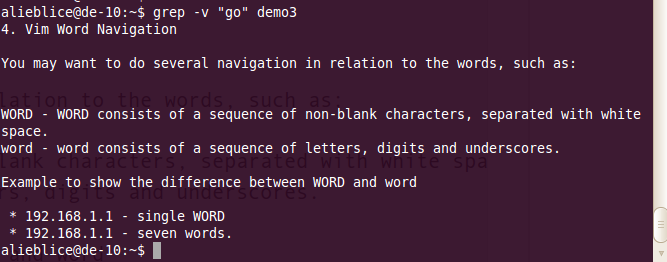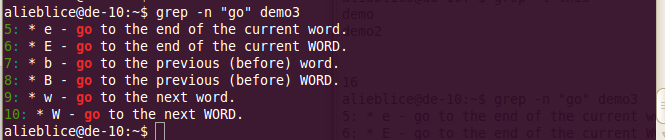دستور at برای زمان بندی کارها , مثلا اجرا شدن یک دستور در زمان خاصی یا اجرا شدن یک اسکریپت در زمان خاصی استفاده میشود
دستور مشابه دیگه ای مثل دستور at هستش که اسمش cron هستش
اموزش cron :
[ برای مشاهده لینک ، با نام کاربری خود وارد شوید یا ثبت نام کنید ]
یکی از فرق های مهم cron و at در این هست که cron قابلیت تکرار شدن رو داره (( مثلا هر روز در زمان خاصی کار خاصی انجام بشه)) اما at کاری که بهش دادیم رو یک بار انجام میدهد
شکل کلی دستور
کد:
برای مشاهده محتوا ، لطفا وارد شوید یا ثبت نام کنید
یا به شکل ساده تر
کد:
برای مشاهده محتوا ، لطفا وارد شوید یا ثبت نام کنید
تعیین زمان در at
تنها قسمت مهم دستور at تعیین زمان اجرا شدن دستور هستش
در دستور at وقتی که دستور به همراه زمان معیین شده زدین یک صفه باز میشه که به صورت زیر هستش در اون صفه میتونین دستور مورد نظر خودتونو بنویسین و سپس کلید ترکیبی Ctrl+D رو بزنین تا اجرا بشه
کد:
برای مشاهده محتوا ، لطفا وارد شوید یا ثبت نام کنید
جزع به جزع دستور بالا در پایین تر توضیح داده شده
معنی کلمات در تعیین زمان
اگه فرض کنیم ساعت وتاریخ هم اکنون
کد:
برای مشاهده محتوا ، لطفا وارد شوید یا ثبت نام کنید
باشد ,, هر کدوم از زمان یندی های زیر معنیشونو جلوشون نوشته
کد:
برای مشاهده محتوا ، لطفا وارد شوید یا ثبت نام کنید
همون طور که در بالا میبینین بعضی کلمات معنی خاصی دارن مثلا noon یعنی ساعت 12:00 pm و کلمات به صورت ترکیبی هم میتونن استفاده بشن مثلا
کد:
برای مشاهده محتوا ، لطفا وارد شوید یا ثبت نام کنید
یعنی فردا ((روز بعد از امروز )) ساعت 12:00 pm
کد:
برای مشاهده محتوا ، لطفا وارد شوید یا ثبت نام کنید
اگه امروز سه شنبه ساعت 10 صبح باشه دستور بالا میگه هفته ی دیگهسه شنبه ساعت 10 صبح کار انجام بشه
مشخص کردن روز های هفته
برای هر روز از هفته یک کلمه داریم که میتونین تمام حروفشون رو به صورت بزرگ یا کوچک بنویسین فرقی نداره البته اسم کوچکش هم با حروف کوچک یا بزرگ میتونین بنویسین فرقی نداره
کد:
برای مشاهده محتوا ، لطفا وارد شوید یا ثبت نام کنید
از چپ به راست به ترتیب بالا یعنی
کد:
برای مشاهده محتوا ، لطفا وارد شوید یا ثبت نام کنید
چند مثال :
کد:
برای مشاهده محتوا ، لطفا وارد شوید یا ثبت نام کنید
اگه الان ساعت 10 صبح باشه یک شنبه بعدی همین ساعت دستور اجرا میشه
کد:
برای مشاهده محتوا ، لطفا وارد شوید یا ثبت نام کنید
روز جمعه ساعت 4:46 دقیقه صبح کارو انجام میده
نام گذاری ماه ها
ماه ها هم مثل روز های هفته برای خودشون اختصار دارن که به شکل زیر هستش
کد:
برای مشاهده محتوا ، لطفا وارد شوید یا ثبت نام کنید
چند مثال
کد:
برای مشاهده محتوا ، لطفا وارد شوید یا ثبت نام کنید
ساعت 2:5 ظهر در تاریخ 21 سپتامر
کد:
برای مشاهده محتوا ، لطفا وارد شوید یا ثبت نام کنید
چند مثال اضافه از تمام قسمتایی که تا الان گفتیم
اگه فرض کنیم هم اکنون ساعت و تاریخ
کد:
برای مشاهده محتوا ، لطفا وارد شوید یا ثبت نام کنید
کد:
برای مشاهده محتوا ، لطفا وارد شوید یا ثبت نام کنید
نکته : بعد از next مقادیری که بر اثاث واحد های زیر باشه میتونه بیاد
کد:
برای مشاهده محتوا ، لطفا وارد شوید یا ثبت نام کنید
نکته :
در
کد:
برای مشاهده محتوا ، لطفا وارد شوید یا ثبت نام کنید
از am و pm نمیتونین استفاده کنین باید زمان رو به صورت 24 ساعته بزنین یعنی مثلا به جای 2 ظهر بزنین 14
زمان معکوس ((Countdown))
شاید بخاین کاری رو در مثلا 5 دقیقه اینده انجام بدین یا مثلا در فردا پنج دقیقه بعد از ساعت 12 ظهر خوب این 5 دقیقه ها رو باید به صورت زیر بنویسین
نکته : مقاکد:
مفادیری که بعد از بعلاوه می ایند بر اثاث یکی از این واحد های زیر میتونه باشه
کد:
برای مشاهده محتوا ، لطفا وارد شوید یا ثبت نام کنید
مثلا برای این که کاری رو در 25 دقیقه اینده از هم اکنون انجام بدین دستورو این جوری بنویسین
کد:
برای مشاهده محتوا ، لطفا وارد شوید یا ثبت نام کنید
به جای min میتونین minutes یا minute هم بزارین
برای این که کاری رو فردا 3 ساعت بعد از ساعت 12 انجام بدین دستورو این شکلی بنویسین
کد:
برای مشاهده محتوا ، لطفا وارد شوید یا ثبت نام کنید
جند مثال از این قسمت
اگه فرض کنیم زمان و تاریخ هم اکنون
کد:
برای مشاهده محتوا ، لطفا وارد شوید یا ثبت نام کنید
معنی هر مثال جلوش نوشته شده
کد:
برای مشاهده محتوا ، لطفا وارد شوید یا ثبت نام کنید
چند مثال واقعی به همراه کار
روش کار به این صورت هستش که شما اول دستور at رو به همراه زمان اجرا شدنش مینویسین و سپس برای شما یک صفه باز میشه که در اون جا میتونین دستور مورد نظرتونو بنویسین و برای این که کار خود را ذخیره کنین کلید ترکیبی Ctrl+D رو بزنین
در دستور زیر کاری رو فردا 3 دقیقه بعد از ساعت 12 انجام میدهد
کد:
برای مشاهده محتوا ، لطفا وارد شوید یا ثبت نام کنید
دستور بالا رو میتونین به صورت زیر هم بنویسین که فکر کنم راحت تر باشه
کد:
برای مشاهده محتوا ، لطفا وارد شوید یا ثبت نام کنید
اپشن v- (( وی کوچک ))
اپشن v- برای نشون دادن زمان اجرا شدن دستور در همان اول کار یعنی قبل از امدنه صفحه ای که شما توش دستورو مینویسین
کد:
برای مشاهده محتوا ، لطفا وارد شوید یا ثبت نام کنید
اپشن f-
اپشن f- برای دادن لیستی از کار هایی که میخایم انجام بدیم از طریق یک فایل متنی هستش
کد:
برای مشاهده محتوا ، لطفا وارد شوید یا ثبت نام کنید
کد:
برای مشاهده محتوا ، لطفا وارد شوید یا ثبت نام کنید
اپشن l-
نکته : به جای l- میتونین از atq هم استفاده کنین
این اپشن و atq برای لیست کردن کار هایی که هنوز انجام نشده اند و در انتظار رسیدن زمان تعیین شده هستن استفاده میشه
کد:
برای مشاهده محتوا ، لطفا وارد شوید یا ثبت نام کنید
همون طور که میبینین هر کار برای خودش عددی دارد که از اون برای پاک کردن و دیدن محتویات اون استفاده میشه
پاک کردن یک کار
از اپشن d- یا atrm میتونین استفاده کنین
برای این کار نیاز به شماره اون کار دارین که میتونین با لیست کردنشون شمارشونو یدست بیارین
مثلا در زیر کار به شماره 77 رو پاک میکنیم
کد:
برای مشاهده محتوا ، لطفا وارد شوید یا ثبت نام کنید
دیدن اطلاعات یک کار
برای این کار از اپشن c- ((سی کوچک )) استفاده کنین
خروجیش زیاد بود برای همین فقط خود دستور رو میزارم
کد:
برای مشاهده محتوا ، لطفا وارد شوید یا ثبت نام کنید
محدود کردن دسترسی به at
برای این که دسترسی کاربران رو به دستور at ببندین یا دسترسی رو برای یک سری کار بر خاص باز بگذارین میتونین از 2 فایل زیر استفاده کنین
سیستم اول فلدر at.allow رو چک میکنه اگه وجود نداشت میره سراغ at.deny
/etc/at.allow
/etc/at.deny
مثلا اگه کاربر tia رو به فایل at.deny اضافه کنین موقعی که کاربر tia بخاد از at استفاده کنه این اررور رو میگیره
کد:
برای مشاهده محتوا ، لطفا وارد شوید یا ثبت نام کنید
اگرم بخاین که at رو برای فقط کاربرای مشخصی باز بگذارین از فلدر at.allow استفده کنین
ممکنه این فلدر وجود نداشته باشه میتونین بسازینش
فایل های مرتبط به at
کد:
برای مشاهده محتوا ، لطفا وارد شوید یا ثبت نام کنید
منابع :
[ برای مشاهده لینک ، با نام کاربری خود وارد شوید یا ثبت نام کنید ]
[ برای مشاهده لینک ، با نام کاربری خود وارد شوید یا ثبت نام کنید ]
[ برای مشاهده لینک ، با نام کاربری خود وارد شوید یا ثبت نام کنید ]
[ برای مشاهده لینک ، با نام کاربری خود وارد شوید یا ثبت نام کنید ]
[ برای مشاهده لینک ، با نام کاربری خود وارد شوید یا ثبت نام کنید ]






 جواب بصورت نقل قول
جواب بصورت نقل قول